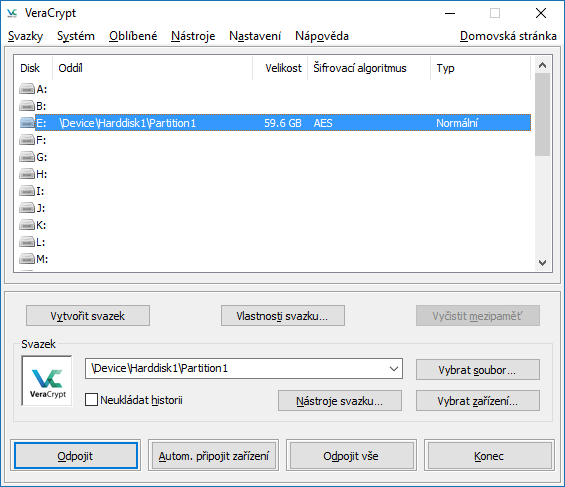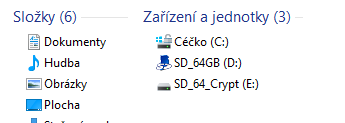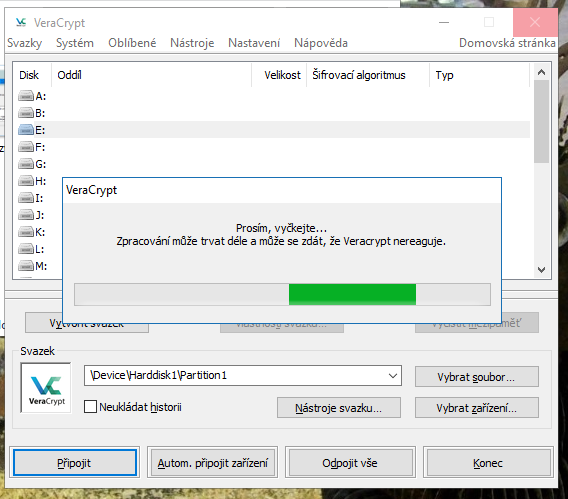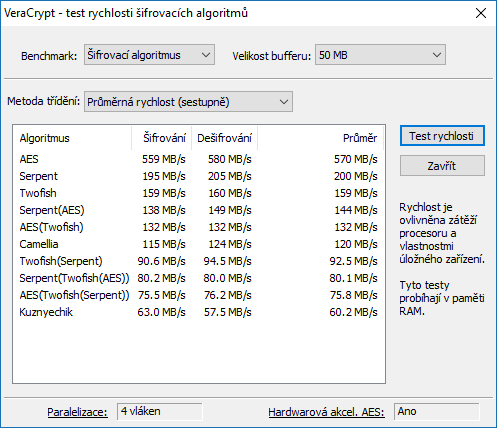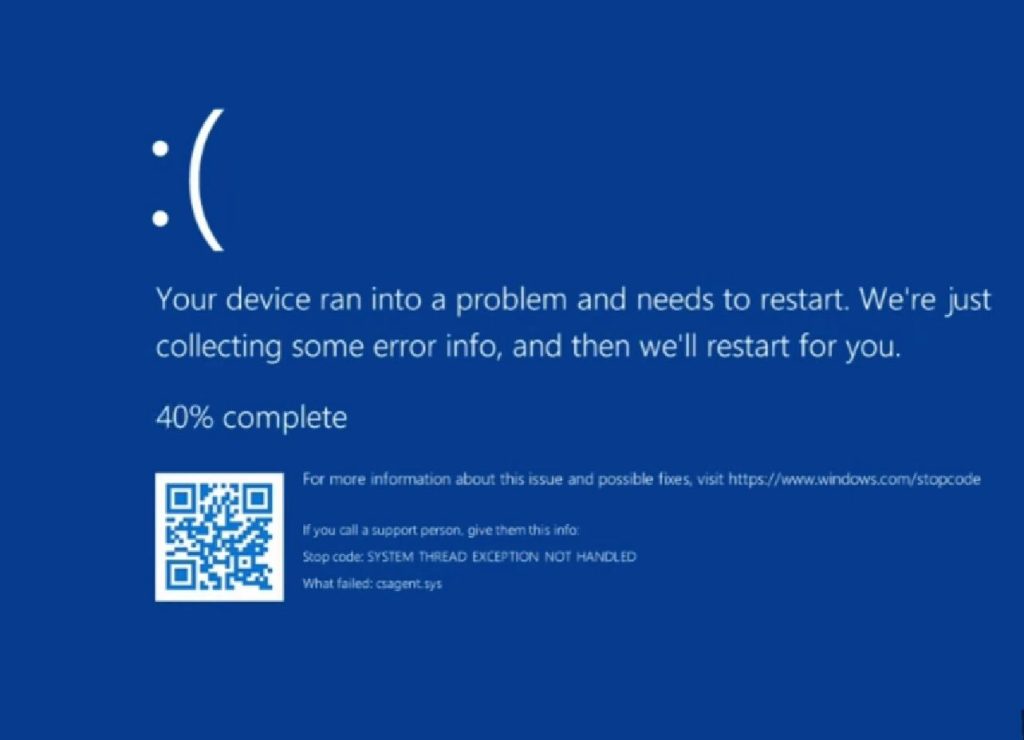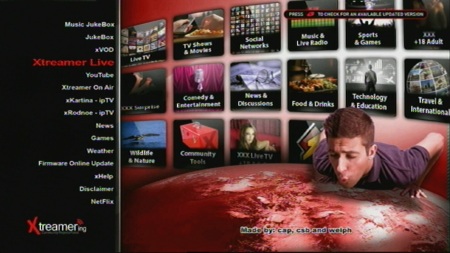Známému open source programu pro šifrování celých diskových oddílů jsme se věnovali, když byl pohřben autory projektu – prý, protože už nebyl takový program potřeba. A to navzdory neustále se zvyšujícímu počtu hrozeb z internetu. Kódu se však po několika letech chopili jiní a vzkřísili jej do podoby VeraCryptu.
A protože šlo a jde o užitečný program, navíc zcela zdarma, zaslouží si naši pozornost. Objevili jsme ho vcelku nedávno a jde o duchovního nástupce TrueCryptu 7.1a (poslední verze) a velmi podobně i funguje. Šifruje systémový oddíl, jakékoliv jiné diskové oddíly (vč. paměťových karet či flash disků) a vytvoří i skrytý oddíl.
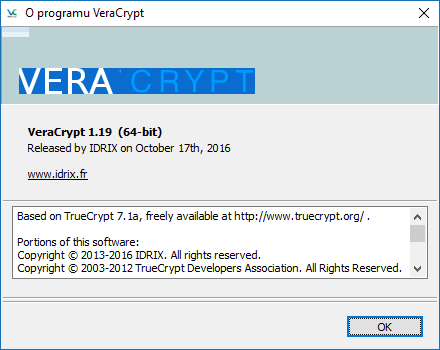
TIP: TrueCrypt zemřel – ať žije král!, Bezpečnost ve znamení (nejen) cloudu
Dle autorů přidal nějaké nové funkce, zejména propracovanější šifrovací algoritmy, které umí lépe odolat atakům hrubou výpočetní silou: „Kupříkladu u šifrování systémového oddílu využívá TrueCrypt metodu PBKDF2-RIPEMD160 s 1 000 iterací, zatímco my ve VeraCrypt jich používáme 327 661. Pro standardní šifrované datové kontejnery a ostatní diskové oddíly TrueCrypt používá ve většině 2 000 iterací, ale VeraCrypt používá 655 331 pro RIPEMD160 a 500 000 iterací pro SHA-2 a Whirlpool.“ Kdo tomu rozumí, tleská, ostatní nechť smeknou před těmi vysokými čísly.
TIP: Kde můžete nakazit jadernou elektrárnu USB diskem? V Rusku!
Nyní stručně popišme, jak program funguje. Běžně běží na pozadí systému (existuje i ve verzi pro USB disky) a po spuštění si najdete písmeno, kterému přiřadíte jeden ze zašifrovaných oddílů, zadáte dříve definované heslo při jeho šifrování a disk se připojí. V průzkumníkovi vidíte původní disk jako řekněme třeba D: (ten se jeví jako nenaformátovaný), po přihlášení se šifrovaný disk zobrazí jako např. E:. S tímto diskem pracujete naprosto běžně a vše, co sem uložíte, je zašifrováno.
Sám autor upozorňuje, že připojení šifrovaného oddílu může trvat trošku déle. A trvá…
Pro běžné (trochu zkušenější) uživatele budiž užitečnou informací, že program existuje v češtině, podporuje řadu operačních systémů (32 i 64bitových). Vybrat si můžete z řady metod šifrování, přičemž každá znamená jiné zatížení procesoru a sami si to můžete programem vyzkoušet v testu výkonu (viz obr. výše). Kladem jistě bude, pokud váš procesor hardwarově podporuje šifrování AES, což zvládá například i Intel Atom.
Zdroje: VeraCrypt homepage, SourceForge.net